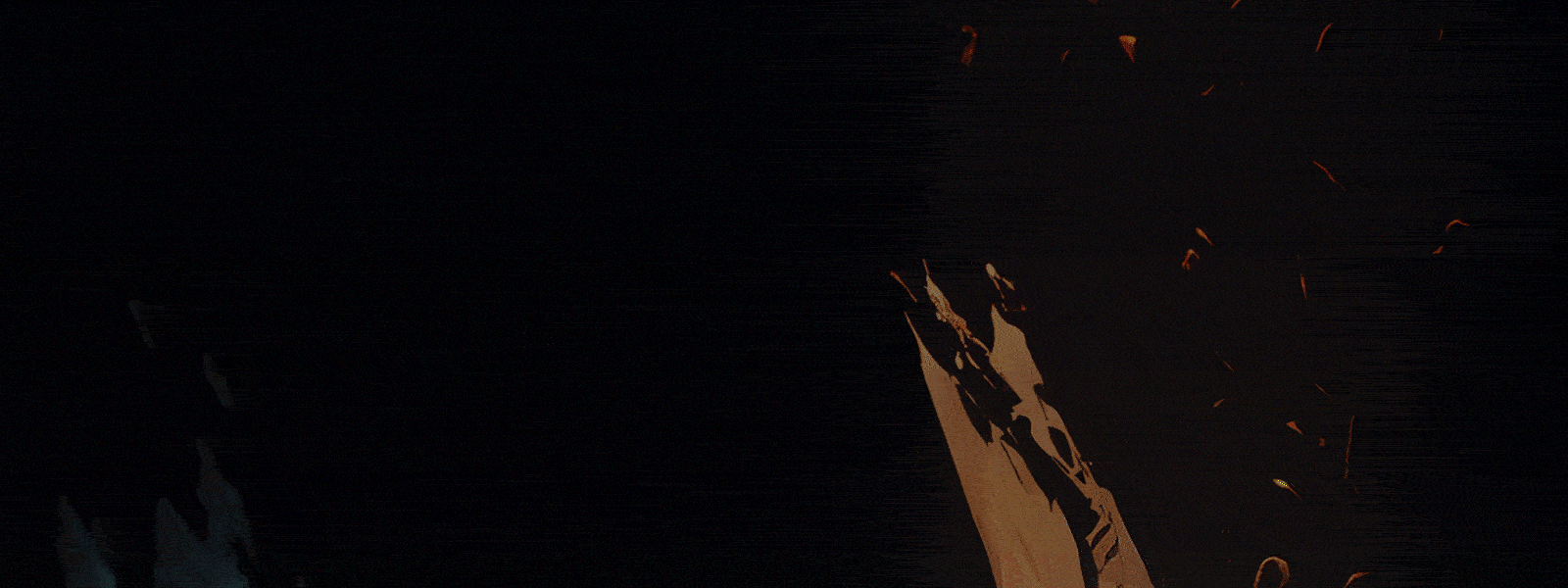1) Başlangıç Klasörü: Windows, Başlat Menüsü’nün Başlangıç Klasörü’ndeki her öğeyi açmaktadır. Bu dosya, Başlat Menüsü’nün Programlar kısmındaki dikkati çeken bir klasördür.
Windows’un Başlangıç Klasörü’nde bulunan her programı çalıştırdığını söylemediğime dikkat edin. Windows buradaki her öğeyi açmaktadır. Burada önemli bir fark vardır.
Başlangıç Klasöründeki programlar tabii ki çalışacaktır. Ama Başlangıç Klasörü’nde kısayol olarak program değil de dökümanlar da bulundurabilirsiniz.
Örneğin, Eğer Başlangıç Klasörü’ne Microsoft Word belgesi koyarsanız, Word, bu dökümanı makineniz açıldıktan sonra otomatik olarak çalıştıracaktır. Eğer oraya bir Wav dosyası koyarsanız, audio yazılımınız otomatik olarak çalışacaktır ve eğer favori web sitenizi koyarsanız, Internet Explorer veya seçtiğiniz tarayıcı, bilgisayarınızı başlattığınızda otomatik olarak bu web sayfasını açacaktır.
2) Registry: Windows, registrydeki Çalıştır bölümünde bulunan tüm yönergeleri çalıştırır. Çalıştır bölümünde(ve aşağıda sıralanan diğer registry bölümlerinde) bulunan öğeler program veya başka programların açtığı herhangi bir dosya olabilir.
(1. Örnek)
Registry: Windows, registrydeki “RunServices” bölümünde bulunan tüm yönergeleri çalıştırır.
4) Registry: Windows, registrydeki “RunOnce” bölümünde bulunan tüm yönergeleri çalıştırır.
5) Registry: Windows, registrydeki ” RunServicesOnce” bölümünde bulunan tüm yönergeleri çalıştırır.(Windows, programları çalıştırmak için 2 tane “RunOnce” bölümü kullanır.)
6) Registry: Windows, registrydeki HKEY_CLASSES_ROOT\\\\exefile\\\\shell\\\\open\\\\command “%1″ %* bölümünde bulunan yönergeleri çalıştırır. Herhangi bir exe dosyası çalıştırılacağı zaman komutlar buraya yerleştirilir. Diğer Olasılıklar:
[HKEY_CLASSES_ROOT\\\\exefile\\\\shell\\\\open\\\\command] =”\\\\”%1\\\\” %*”
[HKEY_CLASSES_ROOT\\\\comfile\\\\shell\\\\open\\\\command] =”\\\\”%1\\\\” %*”
[HKEY_CLASSES_ROOT\\\\batfile\\\\shell\\\\open\\\\command] =”\\\\”%1\\\\” %*”
[HKEY_CLASSES_ROOT\\\\htafile\\\\Shell\\\\Open\\\\Command] =”\\\\”%1\\\\” %*”
HKEY_CLASSES_ROOT\\\\piffile\\\\shell\\\\open\\\\command] =”\\\\”%1\\\\” %*”
[HKEY_LOCAL_MACHINE\\\\Software\\\\CLASSES\\\\batfile\\\\shell\\\\open\\\\command] =”\\\\”%1\\\\” %*”
[HKEY_LOCAL_MACHINE\\\\Software\\\\CLASSES\\\\comfile\\\\shell\\\\open\\\\command] =”\\\\”%1\\\\” %*”
[HKEY_LOCAL_MACHINE\\\\Software\\\\CLASSES\\\\exefile\\\\shell\\\\open\\\\command] =”\\\\”%1\\\\” %*”
KEY_LOCAL_MACHINE\\\\Software\\\\CLASSES\\\\htafile\\\\Shell\\\\Open\\\\Command] =”\\\\”%1\\\\” %*”
[HKEY_LOCAL_MACHINE\\\\Software\\\\CLASSES\\\\piffile\\\\shell\\\\open\\\\command] =”\\\\”%1\\\\” %*”
Eğer anahtar, gösterildiği gibi “\\\\”%1\\\\” %*” değerine sahip değilse ve “\\\\”başkabirdosya.exe %1\\\\” %*” gibi farklılık gösteriyorsa, otomatik olarak o belirlenmiş dosyayı çağırıyordur.
Windows’un Başlangıç Klasörü’nde bulunan her programı çalıştırdığını söylemediğime dikkat edin. Windows buradaki her öğeyi açmaktadır. Burada önemli bir fark vardır.
Başlangıç Klasöründeki programlar tabii ki çalışacaktır. Ama Başlangıç Klasörü’nde kısayol olarak program değil de dökümanlar da bulundurabilirsiniz.
Örneğin, Eğer Başlangıç Klasörü’ne Microsoft Word belgesi koyarsanız, Word, bu dökümanı makineniz açıldıktan sonra otomatik olarak çalıştıracaktır. Eğer oraya bir Wav dosyası koyarsanız, audio yazılımınız otomatik olarak çalışacaktır ve eğer favori web sitenizi koyarsanız, Internet Explorer veya seçtiğiniz tarayıcı, bilgisayarınızı başlattığınızda otomatik olarak bu web sayfasını açacaktır.
2) Registry: Windows, registrydeki Çalıştır bölümünde bulunan tüm yönergeleri çalıştırır. Çalıştır bölümünde(ve aşağıda sıralanan diğer registry bölümlerinde) bulunan öğeler program veya başka programların açtığı herhangi bir dosya olabilir.
(1. Örnek)
Registry: Windows, registrydeki “RunServices” bölümünde bulunan tüm yönergeleri çalıştırır.
4) Registry: Windows, registrydeki “RunOnce” bölümünde bulunan tüm yönergeleri çalıştırır.
5) Registry: Windows, registrydeki ” RunServicesOnce” bölümünde bulunan tüm yönergeleri çalıştırır.(Windows, programları çalıştırmak için 2 tane “RunOnce” bölümü kullanır.)
6) Registry: Windows, registrydeki HKEY_CLASSES_ROOT\\\\exefile\\\\shell\\\\open\\\\command “%1″ %* bölümünde bulunan yönergeleri çalıştırır. Herhangi bir exe dosyası çalıştırılacağı zaman komutlar buraya yerleştirilir. Diğer Olasılıklar:
[HKEY_CLASSES_ROOT\\\\exefile\\\\shell\\\\open\\\\command] =”\\\\”%1\\\\” %*”
[HKEY_CLASSES_ROOT\\\\comfile\\\\shell\\\\open\\\\command] =”\\\\”%1\\\\” %*”
[HKEY_CLASSES_ROOT\\\\batfile\\\\shell\\\\open\\\\command] =”\\\\”%1\\\\” %*”
[HKEY_CLASSES_ROOT\\\\htafile\\\\Shell\\\\Open\\\\Command] =”\\\\”%1\\\\” %*”
HKEY_CLASSES_ROOT\\\\piffile\\\\shell\\\\open\\\\command] =”\\\\”%1\\\\” %*”
[HKEY_LOCAL_MACHINE\\\\Software\\\\CLASSES\\\\batfile\\\\shell\\\\open\\\\command] =”\\\\”%1\\\\” %*”
[HKEY_LOCAL_MACHINE\\\\Software\\\\CLASSES\\\\comfile\\\\shell\\\\open\\\\command] =”\\\\”%1\\\\” %*”
[HKEY_LOCAL_MACHINE\\\\Software\\\\CLASSES\\\\exefile\\\\shell\\\\open\\\\command] =”\\\\”%1\\\\” %*”
KEY_LOCAL_MACHINE\\\\Software\\\\CLASSES\\\\htafile\\\\Shell\\\\Open\\\\Command] =”\\\\”%1\\\\” %*”
[HKEY_LOCAL_MACHINE\\\\Software\\\\CLASSES\\\\piffile\\\\shell\\\\open\\\\command] =”\\\\”%1\\\\” %*”
Eğer anahtar, gösterildiği gibi “\\\\”%1\\\\” %*” değerine sahip değilse ve “\\\\”başkabirdosya.exe %1\\\\” %*” gibi farklılık gösteriyorsa, otomatik olarak o belirlenmiş dosyayı çağırıyordur.